http://www.jianshu.com/p/3a545842c79d
Windows 10 正式釋出後桌上型電腦(Windows 7)和Macbook裡的 Parallels Desktop 虛拟機(Windows 8.1) 都比較順利的完成了更新。Parallels Desktop 10 裡的 Windows 8.1 更新稍微費了點周章,Update 更新失敗後采用下載下傳 ISO 檔案在 Windows 8.1 裡挂載光驅的方式(配置 - 硬體 - CD/DVD - 連接配接到 - 選擇一個鏡像檔案)完成的更新。
虛拟機安裝 Windows 10,需要關閉虛拟機後調整「配置 - 硬體」中的「CPU 與記憶體」為2G以上記憶體,并編輯「硬碟」大小預留出至少 9G 的磁盤空間。
對于使用過一段時間 Windows 8.1 的使用者來說,Windows 10 的變化是值得肯定的,也很容易上手,不過如果是從 Windows 7 直接更新到 Windows 10,估計需要一點适應的時間。走馬觀花的浏覽了一遍 Windows 10 後,發現需要改變預設設定的地方還不少,既有喜好方面的,也有和虛拟機工作環境相關的。
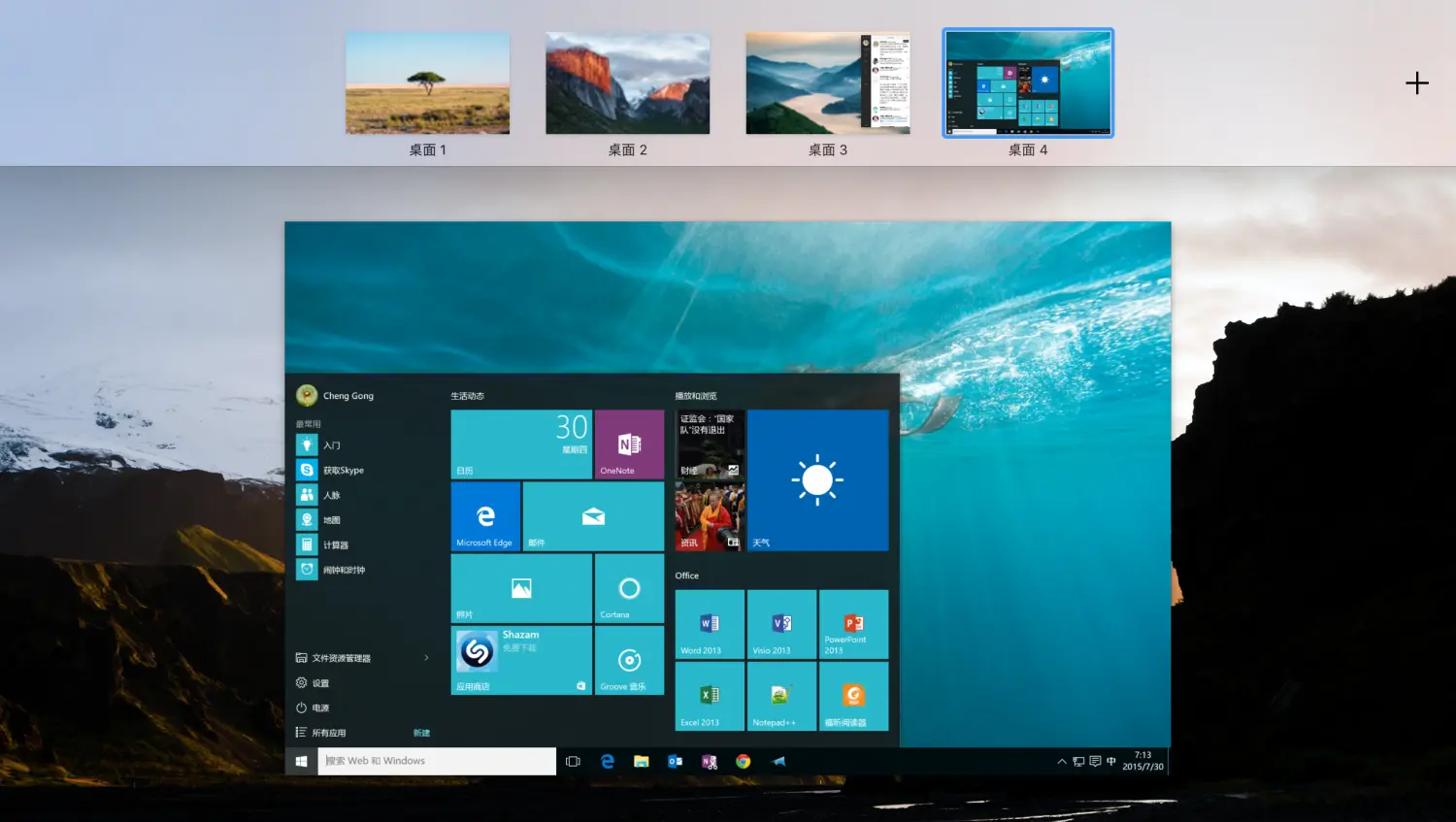
安裝引導界面的設定
Windows 10 安裝的最後階段會提示使用者進行快速設定,這個地方最好不要選擇「使用快速設定」,而是通過「自定義設定」關閉不必要的一些選擇。
雖然安裝後也能在「設定」中進行調整,但是安裝向導界面的這個自定義設定更集中的展現了微軟的「意圖」,其實除了「位置」這項以外其他的我選擇都關閉了。
清理安裝檔案
更新到Windows 10 後原來的舊版本的系統還在、另外安裝後也留下了不少殘留檔案,這些可以通過磁盤清理删除掉以節省大量的磁盤空間(資料總管選擇磁盤,磁盤上右鍵 - 屬性 - 磁盤清理)。
舊的 Windows 系統檔案允許你在一段時間内回退到舊的系統,是否立即删除自己判斷。
清理完成後可以關閉虛拟機到「配置 - 硬體 - 硬碟」中重新編輯因為安裝時的緩存空間需求臨時增大的硬碟空間,因為是從 Windows 8.1 更新上來的,通用設定中順便将虛拟機的類型和名稱改過來。
和“小娜”對話
使用體驗上 「小娜」(Cortana)和「Siri」很像,能幫助我們處理一些簡單的事物:添加日程、提醒和設定鬧鐘,檢視天氣、股票、翻譯、簡單計算和搜尋。
如果想呼出「小娜」的技能清單,點選麥克風圖示後直接問她:「你能做些什麼?」
要在虛拟機中啟用 Cortana 和語音功能,需要開啟「設定 - 隐私 - 語音、墨迹書寫和鍵入」,虛拟機的「配置」中「硬體 - 聲音」需要勾選「 已連接配接」。
開始菜單顔色和最近軟體清單
估計很多使用者和我一樣總是從系統的「顔值」開始下手,直接在桌面右鍵,選擇「個性化」設定系統主題和顔色。
在「個性化 - 顔色」的設定中,打開「從我的背景自動選取一種主題色」以及随後的兩項「使“開始”菜單、工作列和操作中心透明」,這樣開始菜單和底欄會随着背景圖的顔色發生變化,看上去更協調。
有了新的開始菜單模式,桌面上再放程式圖示就有點重複,為此我将常用的程式都「固定到“開始”螢幕」,桌面上是以幹幹淨淨,如果連資源回收筒圖示都不需要,到「個性化 - 主題 - 桌面圖示設定」中去掉勾選,不過在去掉桌面資源回收筒的勾選之前,需要将它添加到「快速通路」裡,消除以後需要通路資源回收筒時的障礙。(打開資源回收筒,在資料總管中選擇「固定到“快速通路”」)
「個性化 - 開始」的設定中,打開「顯示最常用的應用」和「最近打開的項」,這樣就能回到我們熟悉的 Windows 7 開始菜單常用程式清單的方式。
顯示設定
Parallels Desktop 10 和 Windows 10 都支援 Retina 螢幕的顯示,虛拟機的「配置 - 硬體 - 視訊」中勾選「啟用 Retina 分辨率」即可。
以 13" 的 Macbook 為例,安裝好的 Windows 虛拟機推薦分辨率是 2500 × 1600,自定義顯示器設定中「更改文本、應用和其他項目的大小」推薦是 200%。
和以前的 Parallels Desktop 版本一樣,Parallels Desktop 10 有時候還是會出現忘記了縮放比例的事情,突然間螢幕縮放就還原成了100%,遇到這種情況需要自行到「設定 - 系統 - 顯示」中将縮放比例修改為 200% 并應用。
隐私相關的調整
Windows 10 安裝過程中首次對話就是詢問是否采用推薦設定,而同時顯示在界面左下角的自定義選擇就沒有那麼明顯。如果安裝過程裡錯過了就需要到「設定 - 隐私」裡自行進行調整。
對于虛拟機的工作環境來說,隐私設定中的很多設定項可以選擇關閉:
- 正常,允許應用使用我的廣告辨別符
- 正常,打開 SmartScreen 篩選器
- 語音、墨迹書寫和鍵入,關閉此項後開始菜單搜尋欄中的 Cortana 也會被關閉
- 回報和診斷,回報頻率改成了「從不」,診斷資料選擇「基本」
- 背景應用,允許背景運作的應用僅保留了必要的月曆、鬧鐘和OneNote
Windows 10 更新設定裡多了一個以前沒有的選項,下載下傳更新檔案後充當其他電腦的分流伺服器上傳已下載下傳的檔案,如果不想成為網際網路「分流伺服器」的角色,需要在「進階選項 - 選擇如何提供更新」裡修改為「我本地網絡上的電腦」。
控制台和設定
Windows 10 裡個人覺得在互動上有點退步的就是各種設定的問題,設定的入口有兩個,一個是開始菜單裡的「設定」,還有一個就是傳統的「控制台」(Windows 圖示上右鍵菜單進入)。别扭的地方是這兩個地方的設定有些是重疊的,有些又不一樣。除了 Windows 更新以外,「設定」面闆裡的内容大部分可以說是「控制台」項的扁平版本,而且個别的設定還沒有傳統的「控制台」裡看上去直覺,例如,語言的設定裡「設定」面闆裡就沒有「進階設定」這一項,如果你想開啟「允許我的每個應用視窗設定不同的輸入法」隻能走傳統的「控制台」才能完成設定。
Parallels Desktop 虛拟機和 Mac 桌面之間進行切換時,虛拟機的輸入法經常會自動變回了英文模式,例如你正在 Word 裡編輯内容,切換到 Mac 的桌面再回來你會發現不得不在按鍵(shift+option)切換一次語言。如果想避免這種情況,可以在「語言 - 更改語言首選項」中隻保留「中文」。
額外的字型、OCR和語音包
文檔之間的相容很多時候是字型的原因導緻的,Windows 10 裡提供了簡體和繁體中文的額外字型供選擇安裝,另外還可以管理添加其他語言的語音包、OCR檔案包(目前語言的語音包、OCR包預設已安裝)。
要進入這個界面操作上有點奇特,在開始菜單 Windows 圖示上右鍵,進入「控制台」定位到「字型」項,打開字型面闆後選擇左側設定項裡的「管理可選功能」,這時就會很奇葩的彈出「設定」面闆風格的「可選功能」。
修改預設浏覽器
Windows 10 的浏覽器變成了 Microsoft Edge,從界面風格上能直覺的看到的幾個變化就是增加了Web 筆記、閱讀清單和共享功能。原來的 IE 也還在,可以通過菜單選擇「使用 Internet Explorer 打開」,或者直接在「設定 - 預設應用」中修改預設的 Web 浏覽器。
新的浏覽器看上去不錯,不過因為沒有廣告過濾的插件平時使用最多的還是Safari 或者 Google Chrome。Edge 和 前輩 IE 的使命還是為了相容而存在。
Edge 可以導入 IE 的收藏夾,不過還沒找到直覺友善的收藏夾整理管道,是以目前比較好的方式是在「資料總管 - 使用者 - 收藏夾」裡先整理好内容,然後導入到 Edge 。
解除安裝内置應用
作為虛拟機的使用環境來說 Windows 10 的很多内置應用可以選擇解除安裝,例如:Xbox、Movies、Maps、Groove、Camera等等。在所有應用中找到 PowerShell 并以管理者權限運作,輸入類似
get-appxpackage *Microsoft.WindowsCamera* | remove-appxpackage
的指令行完成解除安裝。具體的App和指令行對應可以檢視這裡:如何解除安裝Windows 10 内置的App
如何解除安裝Windows 10 内置的App表格第二列是解除安裝的指令行,第三列是應用商店中的具體名稱和位址,如果想重新安裝隻需要用 Edge 通路應用程式的位址在應用商店中即可完成安裝。
開始菜單字型空白的問題
Parallels Desktop 10 中有些使用者更新到 Windows 10 後回報開始菜單的字型都不顯示,在Parallels Desktop 新版出來之前解決的方式是将通用設定中的類型修改為「Windows 10」或者将配置「硬體 - 視訊 - 3D加速」設定成 Direct X9。
PS:如果想在 Windows 10 的應用商城裡搜尋到 Twitter 官方應用,可以在「設定 - 時間和語言 - 區域和語言 -國家和地區」選擇香港。
Parallels Desktop 虛拟機在我的工作環境中主要是用來相容和處理 Office 文檔,并使用 Outlook 接收公司郵件 ,很慶幸一直沒有碰 Office for Mac,為此省去了不少煩心事,是以如果你的主要目的也是相容 Office 文檔,Parallels Desktop + Office for Windows 才是正确的姿勢。
文/scomper(簡書作者)
原文連結:http://www.jianshu.com/p/3a545842c79d
著作權歸作者所有,轉載請聯系作者獲得授權,并标注“簡書作者”。